ఈ వ్యాసం వివరిస్తుంది:
- చిత్రం కోసం బహుళ ట్యాగ్లను కలిగి ఉండటం సాధ్యమేనా?
- వివిధ ట్యాగ్లతో చిత్రాన్ని ఎలా నిర్మించాలి?
- డాకర్లో చిత్రాలను ట్యాగ్ చేయండి
ఒక చిత్రం కోసం బహుళ ట్యాగ్లను కలిగి ఉండటం సాధ్యమేనా?
అవును, డాకర్ ఇమేజ్ బహుళ ట్యాగ్లను కలిగి ఉండే అవకాశం ఉంది. డాకర్లో వలె, అప్లికేషన్ అప్డేట్ల మాదిరిగానే ఇమేజ్లు అవసరాలకు అనుగుణంగా ఎప్పటికప్పుడు అప్డేట్ చేయబడతాయి. ఈ ప్రయోజనం కోసం, వినియోగదారులు ఇమేజ్ యొక్క నిర్దిష్ట సంస్కరణను లేదా గుర్తింపు కోసం ప్రత్యేక ట్యాగ్ను పేర్కొనాలి. అందువల్ల, డాకర్ చిత్రం ప్రత్యేకమైన ట్యాగ్లతో పాటు చిత్రం యొక్క బహుళ కాపీలను కలిగి ఉంటుంది.
వివిధ ట్యాగ్లతో చిత్రాన్ని ఎలా నిర్మించాలి?
డాకర్ఫైల్ నుండి చిత్రాన్ని నిర్మించేటప్పుడు మీరు బహుళ ట్యాగ్లతో ఒకే చిత్రాన్ని నిర్మించవచ్చు. ఈ ప్రయోజనం కోసం, ఇచ్చిన సూచనల ద్వారా వెళ్ళండి.
దశ 1: డాకర్ఫైల్ను రూపొందించండి
మొదట, '' పేరుతో ఒక సాధారణ ఫైల్ను తయారు చేయండి. డాకర్ ఫైల్ ”. ఆపై, దిగువ-కోడెడ్ సూచనలను డాకర్ఫైల్లో అతికించండి:
పైథాన్ నుండి
WORKDIR /src/app
కాపీ చేయండి . .
CMD [ 'కొండచిలువ' , './pythonapp.py' ]
''లో నిర్వచించబడిన సాధారణ పైథాన్ ప్రోగ్రామ్ను అమలు చేయడానికి పై సూచనలు ఒక చిత్రాన్ని రూపొందించాయి. pythonapp.py ” ఫైల్:
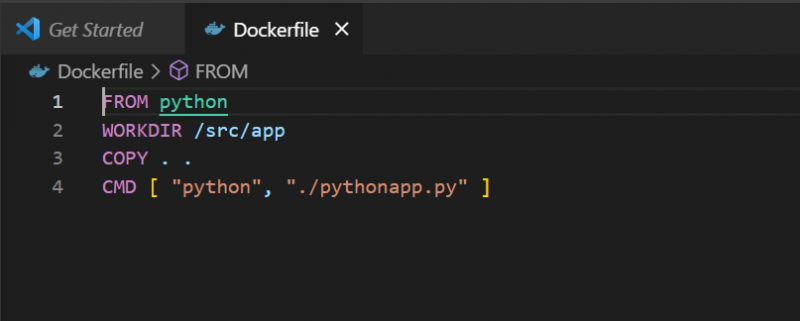
దశ 2: బహుళ ట్యాగ్లతో చిత్రాన్ని రూపొందించారు
తరువాత, 'ని ఉపయోగించండి డాకర్ బిల్డ్ ” బహుళ ట్యాగ్లతో చిత్రాన్ని రూపొందించడానికి. వినియోగదారులు ఉపయోగించుకోవచ్చు ' -టి 'లేదా' -ట్యాగ్ 'బహుళ ట్యాగ్ చిత్రాలను నిర్మించడానికి ఎంపిక. ఉదాహరణకు, మూడు వేర్వేరు ట్యాగ్లతో చిత్రాన్ని రూపొందించడానికి, మనం ' -టి ” ఎంపిక మూడు సార్లు:
> డాకర్ బిల్డ్ -టి పైథాన్: తాజా -టి పైథాన్: 3.6 -t పైథాన్: 3.4

దశ 3: ధృవీకరణ
ఇప్పుడు, పేర్కొన్న ట్యాగ్లతో చిత్రం సృష్టించబడిందో లేదో ధృవీకరించండి:
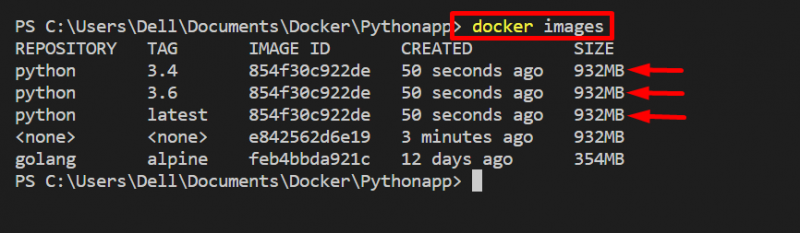
డాకర్లో చిత్రాలను ట్యాగ్ చేయండి
అయితే, వినియోగదారులు ఒక చిత్రాన్ని అనేకసార్లు ట్యాగ్ చేయవచ్చు. మరో మాటలో చెప్పాలంటే, మీరు ఒకే లేదా సారూప్య చిత్రం కోసం విభిన్న ట్యాగ్లను పేర్కొనవచ్చు. ఈ ప్రయోజనం కోసం, ' డాకర్ ట్యాగ్ ” ఉపయోగించుకోవచ్చు.
డాకర్లో చిత్రాన్ని ట్యాగ్ చేయడానికి దిగువ పేర్కొన్న విధానాన్ని అనుసరించండి.
దశ 1: చిత్రాన్ని ట్యాగ్ చేయండి
చిత్రం యొక్క సంస్కరణను పేర్కొనడానికి చిత్రాన్ని ట్యాగ్ చేయడానికి, 'ని ఉపయోగించండి డాకర్ ట్యాగ్
పై కమాండ్లో, మేము ట్యాగ్ చేసాము “ కొండచిలువ: తాజా 'చిత్రం' పైథాన్: 2.4 ”:

చిత్రం యొక్క బహుళ ట్యాగ్లను పేర్కొనడానికి మీరు ఒకే చిత్రాన్ని అనేకసార్లు ట్యాగ్ చేయవచ్చు. ఉదాహరణకు, మేము మళ్ళీ ట్యాగ్ చేసాము ' కొండచిలువ: తాజా 'చిత్రం' పైథాన్: 2.8 ”:
> డాకర్ ట్యాగ్ పైథాన్: తాజా పైథాన్: 2.8 
దశ 2: చిత్రం ట్యాగ్ చేయబడిందో లేదో ధృవీకరించండి
తర్వాత, కొత్తగా ట్యాగ్ చేయబడిన చిత్రాలు సృష్టించబడ్డాయా లేదా అని ధృవీకరించడానికి డాకర్లోని అన్ని చిత్రాలను తనిఖీ చేయండి:
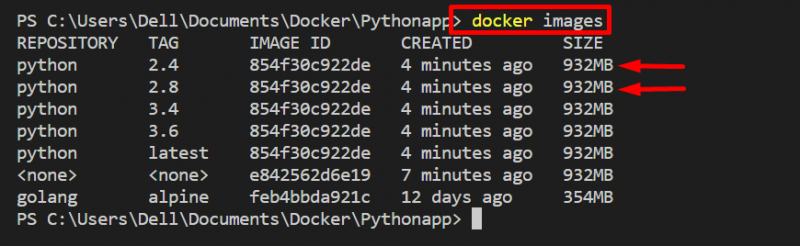
దీని కోసం మేము రెండు ట్యాగ్లను నిర్వచించామని గమనించవచ్చు కొండచిలువ: తాజా ”చిత్రం.
ముగింపు
అవును! ఒక చిత్రం బహుళ ట్యాగ్లను కలిగి ఉండే అవకాశం ఉంది. ఇమేజ్లు ఎప్పటికప్పుడు అప్డేట్ అవుతున్నందున మరియు వినియోగదారులు ఇమేజ్కి ప్రత్యేకమైన గుర్తింపు ట్యాగ్లను కేటాయించాల్సి ఉంటుంది. అయితే, మీరు ''ని ఉపయోగించి బహుళ ట్యాగ్లతో ఒకే చిత్రాన్ని నిర్మించవచ్చు docker build -t